Linuxにフォントをダウンロードしインストールする
ネットからフォントをダウンロードします。
今回はTakaoフォントを使用することにしました。
TeraTerm等で該当のLinux環境にアクセスし、wgetコマンドを使ってコピーしたアドレスを貼り付けてフォントファイルをダウンロードします。
$ wget https://launchpad.net/takao-fonts/trunk/15.03/+download/TakaoFonts_00303.01.zip
ダウンロードしたフォントファイルをunzipで解凍します。
$ unzip TakaoFonts_00303.01.zip
解凍したフォントをインストールします。インストール方法について
OTRSへのフォント適用
インストール後、/opt/otrs/var/fonts/にフォントファイルをフォルダごとコピーします。
$ cp -rf /usr/share/fonts/TakaoFonts_00303.01 /opt/otrs/var/fonts/
次にOTRS管理画面>システム設定からcore pdfと検索し、PDFのフォント設定を開きます。
設定を変更する項目は、PDF::TTFontFileになります。この中で文字化けが起こっている項目のフォントを変更します。
今回は以下のように変更しました。Italicは基本的に使われていないのと、ダウンロードしたフォントファイルに無かったので設定変更していません:
PDF::TTFontFile###Monospaced > TakaoMincho.ttf
PDF::TTFontFile###MonospacedBold > TakaoPMincho.ttf
PDF::TTFontFile###Proportional > TakaoPGothic.ttf
PDF::TTFontFile###ProportionalBold > TakaoGothic.ttf
/opt/otrs/var/fonts/直下に.ttfファイルがない場合は、.ttfファイルまでのパスが必要です。
この場合は/opt/otrs/var/fonts/TakaoFonts_00303.01/内に.ttfファイルが保存されているため、以下のように設定します。
設定したらデプロイし、PDFの文字化けが治っているのを確認します。
デプロイ時にエラーが出る場合は、設定の入力を確認し再度デプロイを行ってください。
ブラウザの戻るボタンでなくOTRS管理画面の戻るボタンを使うようにしてください。
[amazon_link asins=’4866630183,B071ZLKYJC,4797390859,B0794WT16Q,B074W6K96G,4820717618,490507374X,4797388382,4761272929′ template=’ProductCarousel’ store=’kuma055-22′ marketplace=’JP’ link_id=’1835ae30-b0cf-11e8-b075-0bc6ef0f4e28′]
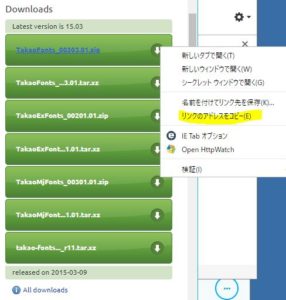
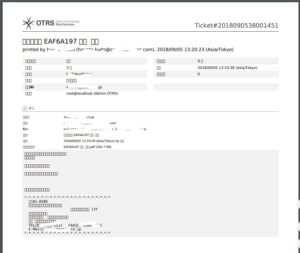
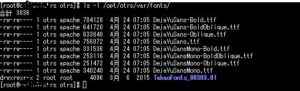
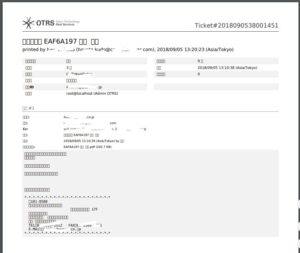
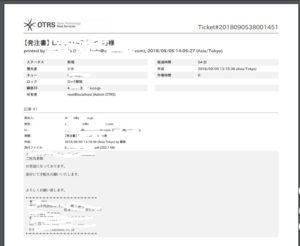


コメント